Cara menghapus tema dari WordPress (panduan langkah demi langkah)
Diterbitkan: 2025-09-02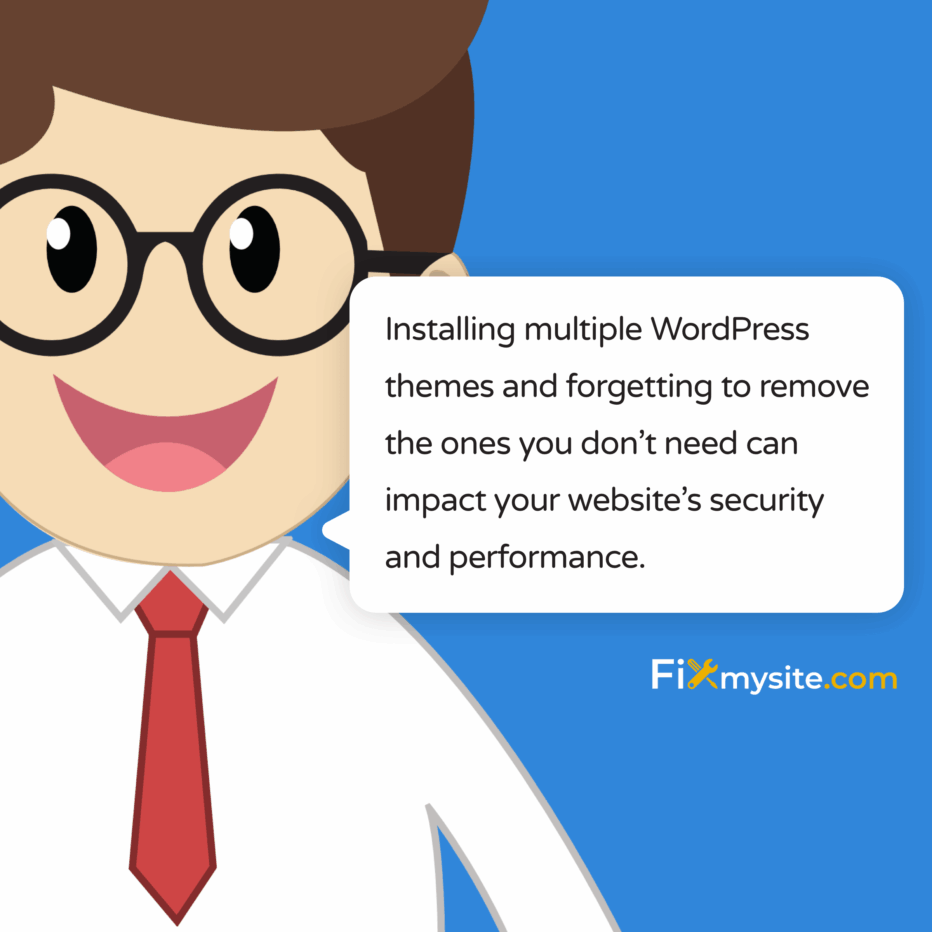
Apakah dasbor WordPress Anda berantakan dengan tema yang tidak digunakan? Anda tidak sendirian. Banyak pemilik situs WordPress menginstal banyak tema sambil merancang situs web mereka tetapi lupa untuk menghapus yang tidak mereka gunakan. Pengawasan umum ini dapat memengaruhi keamanan dan kinerja situs web Anda.
Dalam panduan ini, kami akan memandu Anda melalui proses menghapus tema WordPress yang tidak digunakan dengan aman. Kami akan membahas beberapa metode, tindakan pencegahan penting, dan praktik terbaik untuk memastikan situs Anda tetap aman dan melakukan secara optimal.
Mengapa Anda harus menghapus tema WordPress yang tidak digunakan
Menjaga agar instalasi WordPress Anda tetap bersih bukan hanya tentang terorganisir. Ada beberapa alasan penting untuk menghapus tema yang tidak Anda gunakan.
Di antara situs web yang menggunakan sistem manajemen konten, WordPress memegang 61,2% dari pangsa pasar, menjadikannya target utama bagi peretas. (Sumber: WPZoom)
Mari kita periksa mengapa pembersihan tema harus menjadi bagian dari rutinitas pemeliharaan WordPress reguler Anda.
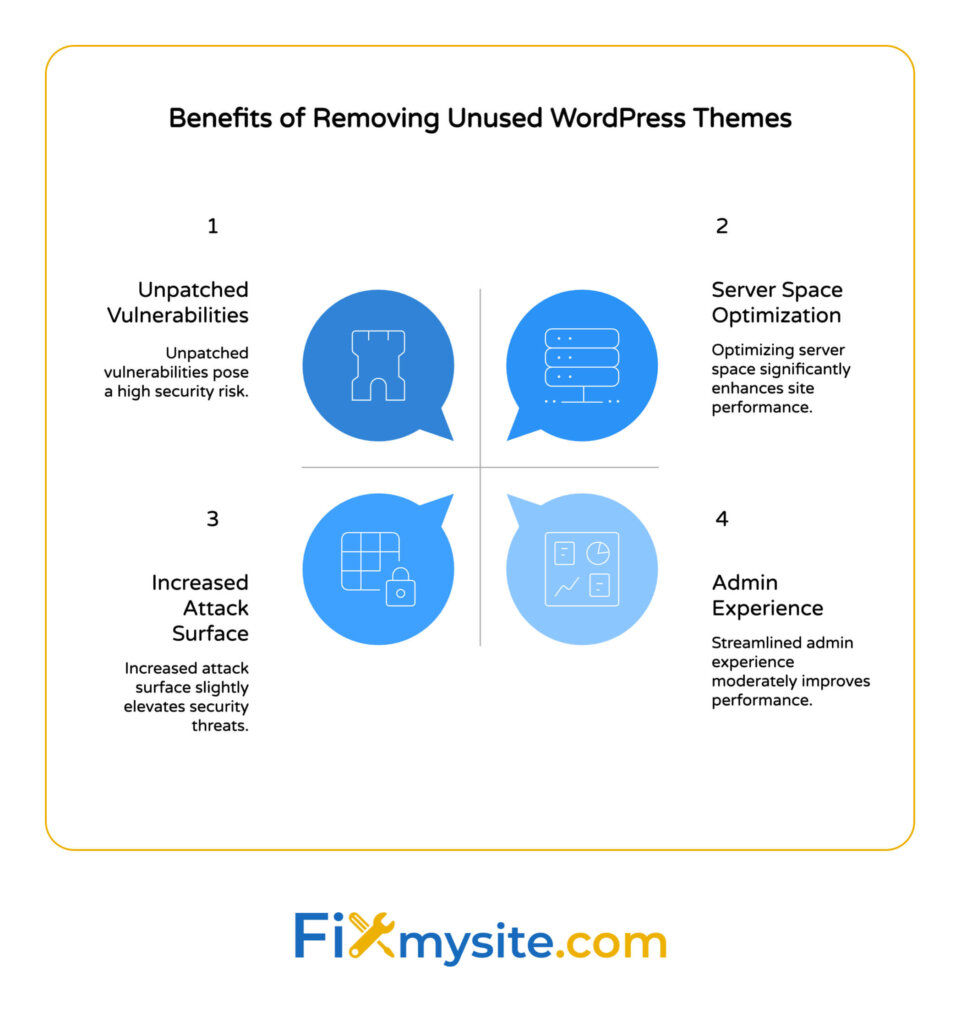
Manfaat Keamanan Menghapus tema yang tidak digunakan
Tema yang tidak digunakan menimbulkan risiko keamanan yang signifikan terhadap situs WordPress Anda. Mereka sering tidak menerima pembaruan, meninggalkan kerentanan tidak ditandingi. Peretas secara khusus menargetkan tema yang sudah ketinggalan zaman untuk mendapatkan akses yang tidak sah.
Ketika situs Anda telah dikompromikan karena kerentanan tema, Anda mungkin memerlukan peta jalan pemulihan lengkap kami untuk pemilik situs untuk memulihkan keamanan dan fungsionalitas. Pencegahan selalu lebih mudah daripada pemulihan.
Setiap tema tambahan dalam instalasi Anda mewakili titik masuk potensial lain untuk penyerang. Dengan menghapus tema yang tidak perlu, Anda segera mengurangi permukaan serangan situs Anda dan meningkatkan postur keamanan Anda.
| Risiko keamanan | Bagaimana tema yang tidak digunakan berkontribusi | Dampak di Situs Anda |
|---|---|---|
| Kerentanan yang tidak ditandingi | Tema yang sudah ketinggalan zaman mengandung kelemahan keamanan yang diketahui | Kompromi situs potensial |
| Peningkatan permukaan serangan | Setiap tema menambahkan kode yang dapat dieksploitasi | Probabilitas yang lebih tinggi dari serangan yang berhasil |
| Penyisipan malware | Tema rentan dapat digunakan untuk menyuntikkan kode jahat | Daftar hitam situs, kerusakan reputasi |
| Akses tidak sah | Kerentanan tema dapat memberikan hak istimewa admin | Pengambilalihan situs lengkap |
Tabel ini menyoroti masalah keamanan utama yang terkait dengan menjaga tema yang tidak digunakan terpasang. Dengan menghapusnya, Anda membahas risiko ini secara langsung dan meningkatkan keamanan keseluruhan situs Anda.
Peningkatan Kinerja
Tema tambahan memakan ruang di server Anda dan kadang -kadang dapat memengaruhi kinerja situs Anda. Sementara lingkungan hosting modern dirancang untuk menangani banyak tema secara efisien, masih ada manfaat untuk menjaga agar instalasi Anda tetap bersih.
Dengan lebih dari 533 juta situs web yang dibangun di WordPress secara global, optimasi kinerja merupakan perhatian penting bagi pemilik situs yang mencari keunggulan kompetitif. (Sumber: WPZoom)
Saat Anda berjuang dengan masalah kinerja, menghilangkan tema yang tidak digunakan harus menjadi bagian dari strategi optimasi Anda. Ini sangat penting untuk situs yang menggunakan hosting bersama, di mana sumber daya lebih terbatas.
Untuk situs yang mengalami perlambatan yang signifikan, kami sarankan menggabungkan pembersihan tema dengan teknik optimasi kecepatan halaman WordPress yang lebih komprehensif untuk peningkatan kinerja maksimum.
Pengalaman admin yang lebih bersih
Menghapus tema yang tidak digunakan membantu menjaga area admin WordPress Anda tetap teratur. Ini membuatnya lebih mudah untuk mengelola situs Anda dan mengurangi kemungkinan mengaktifkan tema yang salah secara tidak sengaja.
Antarmuka admin yang ramping dapat menghemat waktu yang berharga. Anda akan menghabiskan lebih sedikit waktu untuk menggulir melalui tema yang tidak digunakan dan lebih banyak waktu yang berfokus pada tugas -tugas penting seperti pembuatan konten dan pemasaran.
Manfaat organisasi ini sangat berharga bagi agensi dan pekerja lepas yang mengelola beberapa lokasi klien. Instalasi bersih membuat handoff dan pemeliharaan jauh lebih sederhana.
Sebelum Anda menghapus tema: tindakan pencegahan penting
Menghapus tema membutuhkan perawatan. Mengambil beberapa langkah pencegahan dapat mencegah sakit kepala dan memastikan Anda tidak secara tidak sengaja merusak situs web Anda.
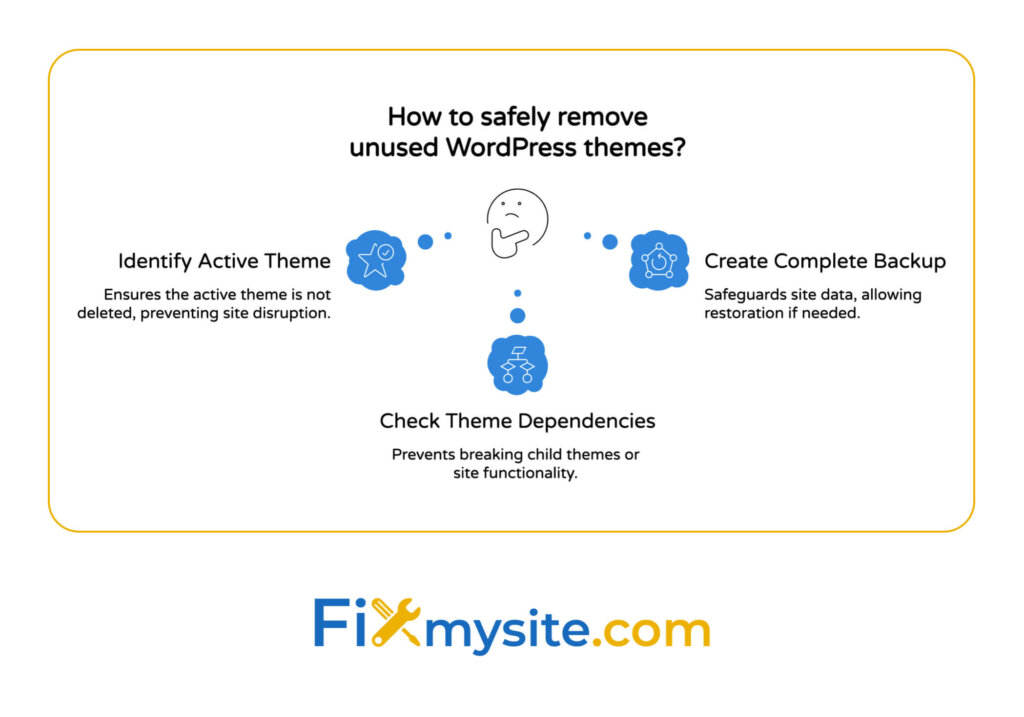
Berikut adalah tindakan pencegahan penting yang harus diambil sebelum menghapus tema WordPress:
Identifikasi tema aktif Anda
Pertama, konfirmasi tema mana yang saat ini aktif di situs Anda. Anda tidak boleh menghapus tema aktif Anda, karena ini akan menyebabkan situs Anda default ke tema lain dan berpotensi memecahkan desain Anda.
Untuk memeriksa tema aktif Anda, buka penampilan → tema di dasbor WordPress Anda. Tema aktif akan ditandai dengan jelas dengan label "aktif".
Catat nama tema aktif Anda sebelum melanjutkan dengan pelepasan apa pun. Langkah sederhana ini mencegah kesalahan penghapusan tema yang paling umum.
Buat cadangan lengkap
Selalu cadangkan situs Anda sebelum membuat perubahan pada tema. Cadangan yang baik mencakup file situs dan database Anda.
Jika terjadi kesalahan selama proses penghapusan tema, cadangan memungkinkan Anda untuk mengembalikan situs Anda ke keadaan sebelumnya. Jaring pengaman ini sangat berharga untuk ketenangan pikiran.
Untuk pemilik situs yang mengalami masalah dengan cadangan mereka, panduan kami tentang cara mengembalikan WordPress dari cadangan memberikan instruksi pemulihan terperinci.
| Komponen cadangan | Apa yang dikandungnya | Mengapa ini penting | Metode cadangan yang disarankan |
|---|---|---|---|
| File | Tema, plugin, unggahan, kode khusus | Memulihkan penampilan dan fungsionalitas situs | Download FTP atau plugin cadangan |
| Database | Posting, Halaman, Pengaturan, Konfigurasi | Berisi semua konten dan pengaturan situs | phpMyadmin ekspor atau plugin cadangan |
| wp-config.php | Detail Koneksi Database, Kunci Keamanan | Diperlukan untuk koneksi basis data | Unduh manual melalui FTP |
| .htaccess | Aturan server, pengalihan, pengaturan keamanan | Mengontrol struktur url dan perilaku server | Unduh manual melalui FTP |
Pendekatan cadangan yang komprehensif ini memastikan Anda terlindungi dari masalah potensial selama penghapusan tema. Jangan lewati langkah kritis ini, karena memberikan fondasi untuk pemeliharaan yang aman.
Periksa dependensi tema
Beberapa pengaturan WordPress menggunakan tema orang tua dan anak. Jika Anda menggunakan tema anak, pastikan Anda tidak menghapus tema induknya, karena ini akan merusak desain situs Anda.
Tema anak mewarisi fungsionalitas dari tema induknya. Tanpa orang tua, tema anak tidak dapat berfungsi dengan baik. Hubungan ini sangat mendasar untuk dipahami sebelum menghapus tema apa pun.
Jika Anda tidak yakin apakah Anda menggunakan tema anak, periksa deskripsi tema aktif Anda di dasbor. Ini biasanya akan menunjukkan apakah itu tema anak dan menentukan tema induk mana yang dibutuhkannya.
- Tema induk: berisi fungsionalitas dan desain inti
- Tema anak: warisan dari orang tua dan berisi penyesuaian
- Tema mandiri: Fungsi secara mandiri tanpa dependensi
Memahami hubungan ini akan membantu Anda menghindari kesalahan kritis saat menghapus tema dari instalasi WordPress Anda.
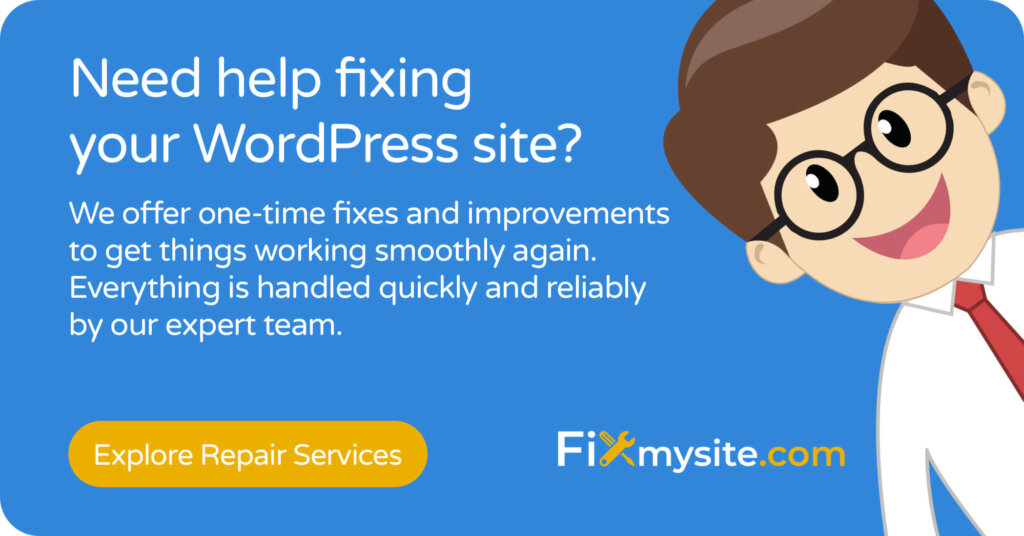
Metode 1: Menghapus tema melalui dasbor WordPress
Cara paling sederhana untuk menghapus tema WordPress adalah melalui dasbor admin. Metode ini tidak memerlukan pengetahuan teknis dan dapat diakses oleh semua pengguna WordPress.
Ikuti langkah -langkah ini untuk menghapus tema menggunakan dasbor WordPress:
Proses penghapusan dasbor langkah demi langkah
- Masuk ke Dasbor Admin WordPress Anda
- Arahkan ke penampilan → tema
- Arahkan kursor tema yang ingin Anda hapus
- Klik "Detail Tema" untuk membuka kartu tema
- Cari opsi "hapus" di sudut kanan bawah
- Klik "Hapus" dan konfirmasi saat diminta
Metode ini berfungsi untuk sebagian besar skenario dan merupakan pendekatan yang disarankan untuk pemula. Dasbor WordPress menyediakan antarmuka yang ramah pengguna yang membuat penghapusan tema mudah.
Setelah dihapus, WordPress akan mengkonfirmasi bahwa tema telah berhasil dihapus. Tema tidak akan lagi muncul dalam daftar tema Anda, dan file -nya akan sepenuhnya dihapus dari server Anda.
Saat penghapusan dasbor tidak berhasil
Terkadang Anda mungkin menghadapi situasi di mana Anda tidak dapat menghapus tema melalui dasbor. Ini biasanya terjadi karena masalah izin file atau konfigurasi server.
Jika Anda melihat pesan kesalahan seperti "Tidak Dapat Menghapus Direktori" atau jika opsi Hapus tidak muncul, Anda harus mencoba salah satu metode alternatif yang dijelaskan di bawah ini.
Untuk masalah WordPress yang lebih kompleks, termasuk tema keras kepala yang tidak akan menghapus, layanan perbaikan situs web WordPress kami memberikan bantuan ahli.
Metode 2: Menghapus tema melalui FTP
Ketika metode dasbor tidak berfungsi, menggunakan FTP (protokol transfer file) memberi Anda akses langsung ke file situs Anda. Metode ini lebih teknis tetapi memungkinkan Anda untuk melewati batasan WordPress.
Inilah cara menghapus tema menggunakan FTP:
Menyiapkan akses FTP
Pertama, Anda memerlukan klien FTP yang diinstal di komputer Anda. Opsi populer termasuk Filezilla, Cyberduck, dan Winscp. Anda juga akan membutuhkan kredensial FTP dari penyedia hosting Anda.
Kredensial FTP Anda biasanya meliputi:
- Alamat server FTP (seringkali IP domain atau server Anda)
- Nama belakang
- Kata sandi
- Nomor port (biasanya 21 untuk FTP standar)
Jika Anda tidak memiliki kredensial FTP, hubungi tim dukungan penyedia hosting Anda. Sebagian besar host memberikan informasi ini di dasbor akun mereka atau melalui saluran dukungan mereka.
Menemukan dan Menghapus File Tema
Setelah terhubung ke server Anda melalui FTP, ikuti langkah -langkah ini:
- Arahkan ke direktori root WordPress (sering disebut public_html, www, atau httpdocs)
- Buka folder WP-Content
- Buka folder tema
- Temukan folder tema yang ingin Anda hapus
- Klik kanan pada folder tema dan pilih "Hapus"
- Konfirmasikan penghapusan saat diminta
Berhati -hatilah saat menghapus file melalui FTP. Pastikan Anda hanya menghapus folder tema spesifik yang ingin Anda hapus. Menghapus file yang salah dapat merusak situs web Anda.
Ingat: Jangan pernah menghapus tema aktif Anda atau tema induk yang saat ini digunakan oleh tema anak yang aktif.
| Klien FTP | Sistem Operasi | Fitur utama | Terbaik untuk |
|---|---|---|---|
| FileZilla | Windows, Mac, Linux | Manajer Situs, Drag-and-Drop, Perbandingan Direktori | Penggunaan umum, pemula untuk maju |
| Cyberduck | Windows, Mac | Bookmark, Integrasi Penyimpanan Cloud, Antarmuka Bersih | Pengguna Mac, alur kerja yang berfokus pada cloud |
| Winscp | Windows | Antarmuka komandan/penjelajah, skrip, integrasi dengan dempul | Pengguna Windows, Pengembang |
| Mengirimkan | Mac | Antarmuka ramping, dukungan penyimpanan cloud, fungsi sinkronisasi | Pengguna Mac yang mencari pengalaman premium |
Klien FTP yang populer ini menawarkan berbagai fitur yang sesuai dengan berbagai kebutuhan. Pilih salah satu yang paling cocok untuk sistem operasi Anda dan tingkat kenyamanan teknis.

Metode 3: Menghapus tema melalui cpanel
Jika Anda tidak ingin menginstal klien FTP, banyak penyedia hosting menawarkan cpanel dengan manajer file bawaan. Alat berbasis web ini memungkinkan Anda untuk mengelola file situs Anda langsung dari browser Anda.
Inilah cara menghapus tema menggunakan cpanel:
Mengakses Manajer File CPanel
Masuk ke akun hosting Anda dan cari bagian cPanel. Cari ikon File Manager, yang biasanya ada di bagian File.
Klik File Manager untuk membukanya. Beberapa host mungkin meminta Anda untuk menentukan direktori mana yang akan dibuka - pilih root dokumen untuk situs WordPress Anda (seringkali public_html).
File Manager menyediakan antarmuka yang akrab yang mirip dengan penjelajah file komputer Anda, membuatnya dapat diakses bahkan oleh pengguna dengan pengalaman teknis terbatas.
Menavigasi ke direktori tema
Setelah di File Manager, ikuti langkah -langkah ini:
- Arahkan ke folder WP-Content
- Buka folder tema
- Pilih folder tema yang ingin Anda hapus
- Klik tombol "Hapus" atau "Hapus" di bilah navigasi atas
- Konfirmasikan penghapusan saat diminta
Seperti halnya FTP, berhati -hatilah untuk menghapus hanya folder tema spesifik yang ingin Anda hapus. Periksa ulang nama folder sebelum mengkonfirmasi penghapusan.
Untuk pengguna WordPress yang mengalami masalah kinerja situs yang terkait dengan tema, panduan kami tentang cara memperbaiki situs WordPress yang lambat memberikan strategi optimasi tambahan.
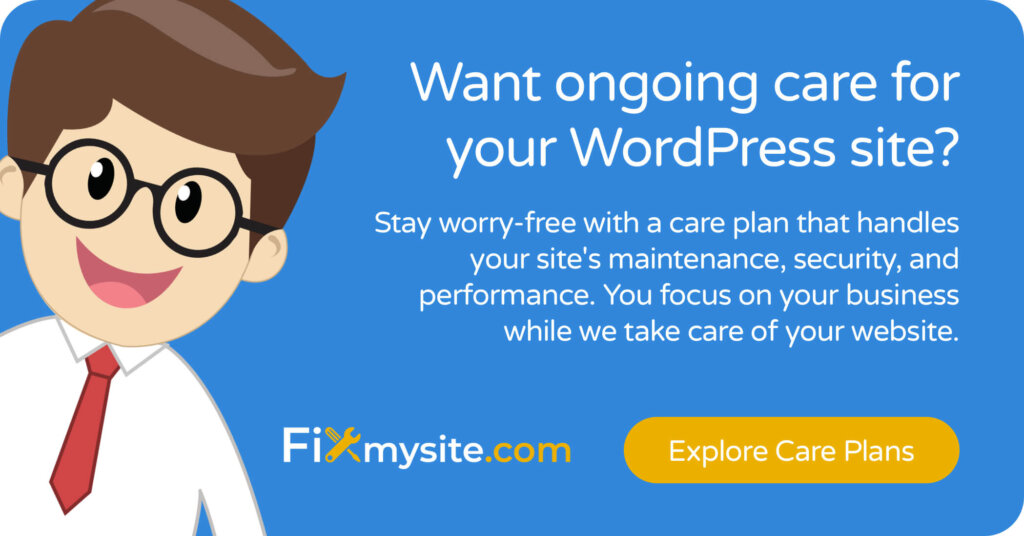
Metode 4: Menghapus tema melalui WP-CLI
Untuk pengguna dan pengembang tingkat lanjut, WordPress Command Line Interface (WP-CLI) menawarkan cara paling efisien untuk mengelola tema. Metode ini membutuhkan akses server dan kenyamanan dengan operasi baris perintah.
Menyiapkan WP-CLI
Jika WP-CLI belum diinstal di server Anda, Anda harus menginstalnya terlebih dahulu. Ini biasanya membutuhkan akses SSH ke lingkungan hosting Anda.
Host WordPress yang paling dikelola dan banyak penyedia hosting bersama sekarang termasuk WP-CLI secara default. Periksa dengan penyedia hosting Anda jika Anda tidak yakin tentang ketersediaan.
Jika Anda perlu menginstal WP-CLI sendiri, ikuti instruksi instalasi resmi di wp-li.org.
Perintah penghapusan tema
Setelah Anda memiliki akses WP-CLI, Anda dapat menggunakan perintah ini untuk mengelola tema Anda:
- Daftar Semua Tema Terpasang: Daftar Tema WP
- Hapus tema tertentu: wp tema hapus nama tema
- Hapus banyak tema: wp tema hapus tema-satu tema-dua
- Hapus Semua Tema Tidak Aktif: Tema WP Hapus $ (Daftar Tema WP –Status = tidak aktif –Field = name)
WP-CLI menyediakan operasi batch yang kuat yang dapat menghemat waktu yang signifikan saat mengelola banyak tema atau melakukan pemeliharaan di beberapa instalasi WordPress.
Metode ini sangat berharga bagi para profesional WordPress yang mengelola beberapa situs klien atau instalasi multisite WordPress yang kompleks.
| Metode | Keterampilan teknis diperlukan | Kecepatan | Penghapusan Massal | Terbaik untuk |
|---|---|---|---|---|
| Dashboard WordPress | Pemula | Lambat | TIDAK | Pemilik situs tunggal, pemula |
| Ftp | Intermediat | Sedang | Ya (manual) | Saat metode dasbor gagal |
| Manajer File CPanel | Pemula-Mata | Sedang | Ya (manual) | Pengguna tanpa klien FTP |
| WP-CLI | Canggih | Cepat | Ya (otomatis) | Pengembang, agensi, beberapa situs |
Perbandingan ini menyoroti kekuatan setiap metode penghapusan. Pilih pendekatan yang paling cocok dengan keterampilan teknis dan persyaratan khusus Anda.
Apa yang harus dilakukan setelah menghapus tema
Setelah berhasil menghilangkan tema yang tidak digunakan, ada beberapa langkah penting yang harus diambil untuk memastikan situs Anda tetap sehat dan aman.
Verifikasi fungsionalitas situs
Periksa situs web Anda secara menyeluruh untuk memastikan tidak ada yang rusak selama proses penghapusan tema. Berikan perhatian khusus pada:
- Beranda dan halaman pendaratan utama
- Menu navigasi
- Formulir Kontak
- Fungsi pencarian
- Responsif seluler
Bahkan jika Anda tidak menggunakan tema yang dihapus, beberapa plugin atau kode khusus mungkin memiliki dependensi yang dapat terpengaruh. Pemeriksaan situs menyeluruh membantu menangkap masalah apa pun lebih awal.
Jika Anda melihat masalah dengan penampilan situs Anda setelah penghapusan tema, Anda mungkin mengalami konflik CSS. Panduan kami tentang memperbaiki tema WordPress yang rusak dapat membantu Anda menyelesaikan masalah ini dengan cepat.
Bersihkan database Anda
Tema sering meninggalkan entri database bahkan setelah file mereka dihapus. Entri data yatim ini dapat kembung basis data Anda dari waktu ke waktu.
Pertimbangkan menjalankan plugin optimasi basis data untuk menghapus data yang tidak perlu. Ini dapat meningkatkan kinerja situs Anda dan mengurangi ukuran basis data.
Untuk pendekatan yang lebih menyeluruh untuk pemeliharaan basis data, Panduan Optimalisasi Basis Data WordPress kami memberikan langkah -langkah terperinci untuk membersihkan dan mengoptimalkan database Anda dengan aman.
Perbarui tema yang tersisa
Setelah menghapus tema yang tidak digunakan, pastikan semua tema yang tersisa diperbarui ke versi terbaru mereka. Ini memastikan Anda memiliki versi paling aman dan lengkap yang diinstal.
Pembaruan tema reguler adalah bagian penting dari pemeliharaan WordPress. Mereka menambal kerentanan keamanan dan sering meningkatkan kinerja dan kompatibilitas.
Jika Anda menggunakan tema anak, berhati -hatilah saat memperbarui tema induknya. Selalu uji pembaruan pada lingkungan pementasan terlebih dahulu jika memungkinkan.
Praktik terbaik manajemen tema
Mengembangkan kebiasaan baik di sekitar manajemen tema dapat menghemat waktu Anda dan mencegah masalah keamanan. Berikut adalah beberapa praktik terbaik untuk diikuti:
Audit tema biasa
Jadwalkan audit rutin dari tema WordPress Anda. Selama audit ini, nilai tema mana yang sebenarnya Anda butuhkan dan mana yang dapat dihapus dengan aman.
Aturan praktis yang baik adalah hanya menjaga tema aktif Anda dan mungkin satu tema cadangan yang dapat diandalkan. Segala sesuatu yang lain harus dievaluasi untuk dihapus.
Audit ini dapat menjadi bagian dari rutinitas pemeliharaan WordPress yang lebih luas yang mencakup pembersihan plugin, ulasan konten, dan pemeriksaan keamanan.
| Tugas Pemeliharaan WordPress | Frekuensi yang disarankan | Dampak di Situs | Tingkat prioritas |
|---|---|---|---|
| Audit dan pembersihan tema | Triwulanan | Keamanan, kinerja | Sedang |
| Pembaruan tema | Bulanan (atau seperti yang dirilis) | Keamanan, fungsionalitas | Tinggi |
| Audit dan pembersihan plugin | Triwulanan | Keamanan, kinerja | Sedang |
| Cadangan situs lengkap | Mingguan | Perlindungan Data | Kritis |
| Pemindaian keamanan | Mingguan | Keamanan | Kritis |
| Optimalisasi Basis Data | Bulanan | Pertunjukan | Sedang |
Jadwal pemeliharaan ini memberikan kerangka kerja untuk menjaga situs WordPress Anda tetap sehat dan aman. Sesuaikan frekuensi berdasarkan kebutuhan spesifik dan tingkat aktivitas situs Anda.
Menggunakan plugin manajemen tema
Beberapa plugin WordPress dapat membantu Anda mengelola tema dengan lebih efisien. Alat -alat ini dapat memberikan wawasan tentang penggunaan tema, mengotomatiskan pembaruan, dan membantu mengidentifikasi masalah keamanan.
Saat memilih plugin manajemen tema, cari fitur seperti:
- Analisis Penggunaan Tema
- Pemindaian Keamanan
- Kemampuan Pembaruan Massal
- Pelacakan ketergantungan tema
Ingatlah bahwa menambahkan plugin menciptakan persyaratan perawatan tambahan. Hanya instal plugin yang memberikan manfaat yang jelas untuk situasi spesifik Anda.
Strategi tema anak
Jika Anda menyesuaikan tema WordPress Anda, menggunakan tema anak adalah praktik terbaik. Pendekatan ini memisahkan kustomisasi Anda dari file tema inti, membuat pembaruan lebih aman dan lebih mudah diprediksi.
Saat menggunakan tema anak, pertahankan pemahaman yang jelas tentang hubungan antara tema orang tua dan anak. Dokumentasikan kustomisasi Anda untuk membuat pemeliharaan di masa depan lebih mudah.
Strategi ini sangat penting untuk situs dengan elemen desain khusus atau fungsionalitas yang dibangun ke dalam tema.
Memecahkan masalah masalah umum
Bahkan dengan perencanaan yang cermat, Anda mungkin menghadapi masalah saat menghapus tema WordPress. Berikut adalah solusi untuk masalah umum:
Tidak dapat menghapus tema dari dasbor
Jika Anda tidak dapat menghapus tema dari dasbor WordPress, itu bisa karena izin file atau konfigurasi server.
Coba solusi ini:
- Periksa Izin File - Folder Tema harus diatur ke 755
- Tonaktifkan sementara plugin keamanan yang mungkin memblokir operasi file
- Gunakan metode penghapusan alternatif seperti FTP atau cPanel
- Hubungi Penyedia Hosting Anda untuk mendapatkan bantuan
Masalah izin adalah salah satu hambatan paling umum untuk menghilangkan tema. Mereka biasanya diselesaikan dengan menyesuaikan izin file atau menggunakan metode akses tingkat server.
Layar putih setelah penghapusan tema
Jika situs Anda menampilkan layar putih setelah menghapus tema, itu bisa menunjukkan kesalahan PHP atau masalah ketergantungan tema.
Untuk menyelesaikan ini:
- Kembalikan situs Anda dari cadangan yang Anda buat
- Periksa apakah Anda secara tidak sengaja menghapus tema orang tua yang diperlukan
- Akses situs Anda melalui FTP dan periksa log kesalahan untuk pesan kesalahan tertentu
- Mengaktifkan Debugging WordPress yang sementara
Untuk kasus yang lebih parah dari layar putih kematian, panduan kami tentang memperbaiki layar putih WordPress memberikan langkah pemulihan yang komprehensif.
Fungsionalitas yang hilang setelah penghapusan tema
Terkadang menghapus tema dapat memengaruhi fungsionalitas situs, terutama jika Anda menggunakan fitur atau shortcode khusus tema.
Jika Anda melihat fitur yang hilang:
- Identifikasi fungsionalitas mana yang hilang
- Tentukan apakah itu tergantung pada tema atau harus berbasis plugin
- Instal plugin yang sesuai untuk menggantikan fungsionalitas yang bergantung pada tema
- Konfigurasi ulang widget, menu, atau pengaturan yang mungkin terpengaruh
Sebagai praktik terbaik, hindari menggunakan tema untuk fungsionalitas yang harus ditangani oleh plugin. Ini menciptakan pemisahan yang lebih bersih antara desain dan fungsionalitas di situs WordPress Anda.
Kesimpulan
Menghapus tema WordPress yang tidak digunakan adalah tugas pemeliharaan penting yang meningkatkan keamanan, meningkatkan kinerja, dan menjaga situs Anda terorganisir. Dengan mengikuti instruksi langkah demi langkah dalam panduan ini, Anda dapat dengan aman menghapus tema yang tidak lagi Anda butuhkan.
Ingat poin -poin penting ini:
- Selalu cadangkan situs Anda sebelum menghapus tema
- Jangan pernah menghapus tema aktif Anda atau tema induk yang sedang digunakan
- Pilih metode penghapusan yang sesuai dengan tingkat kenyamanan teknis Anda
- Verifikasi fungsionalitas situs Anda setelah menghapus tema
- Menerapkan jadwal audit tema reguler sebagai bagian dari rutinitas pemeliharaan Anda
Dengan mempertahankan instalasi WordPress yang bersih dengan hanya tema yang diperlukan, Anda akan mengurangi risiko keamanan dan menjaga situs Anda berjalan dengan lancar.
Jika Anda memerlukan bantuan dengan manajemen tema WordPress atau tugas pemeliharaan lainnya, layanan dukungan WordPress kami tersedia untuk membantu Anda menjaga situs Anda tetap aman, cepat, dan bebas masalah.
